لقد قمنا بإنشاء العديد من اضافات ووردبريس على مر السنين، مما ساعد أنفسنا وآلاف المستخدمين. لقد سألنا العديد من قرائنا عن كيفية إنشاء الإضافات الخاصة بهم أيضًا.
قد يبدو إنشاء إضافة ووردبريس أمر صعب في البداية، لكنه في الواقع ممتع ومفيد. سواء كنت ترغب في إضافة ميزة جديدة إلى موقعك أو مشاركة شيء مفيد مع الأخرين، فإن إنشاء إضافة طريقة رائعة لتحقيق ذلك.
في هذا الدليل، سنوضح لك كيفية صنع أول إضافة ووردبريس خطوة بخطوة.
ما الذي تحتاجه لإنشاء أول إضافة ووردبريس الخاصة بك؟
إضافات ووردبريس أشبه بالتطبيقات لـ موقع ووردبريس الخاص بك. وكما هو الحال مع تطبيقات هاتفك، يمكنك تثبيت الإضافات في ووردبريس لإضافة ميزات جديدة.
للتعرف على المزيد حول إضافات ووردبريس، راجع دليلنا حول إضافات ووردبريس وكيفية عملها.
لإنشاء أول إضافة ووردبريس، ستحتاج إلى معرفة أساسية بلغات البرمجة مثل PHP وCSS وHTML وJavaScript.
قد يبدو هذا الأمر صعب، لكن لا تقلق؛ لا يزال بإمكانك متابعة برنامجنا التعليمي. سنشرح لك العملية خطوة بخطوة، وفي النهاية، ستكون لديك معرفة كافية ببرمجة ووردبريس لإنشاء إضافة ووردبريس بسيطة.
لهذا السبب، سنلتزم بالأساسيات ولن نتعمق في مهارات برمجة ووردبريس المتقدمة.
ثانيًا، ستحتاج إلى بيئة تطوير محلية لاختبار إضافة ووردبريس على جهاز الكمبيوتر الخاص بك. لإعداد ذلك، راجع دليلنا حول كيفية تثبيت ووردبريس على جهاز كمبيوتر يعمل بنظام Windows أو Mac.
يمكنك أيضًا اختبار الإضافة على موقع إلكتروني تجريبي. مع ذلك، في حال حدوث خطأ، قد يؤدي ذلك إلى تعطل موقعك الإلكتروني، مما يجعله غير قابل للوصول.
راجع دليلنا حول كيفية إصلاح أخطاء ووردبريس الشائعة لمعالجة هذه المشاكل.
ستحتاج أيضًا إلى محرر نص عادي لكتابة الكود. سيعمل برنامج Notepad أو TextEdit بشكل جيد. مع ذلك، إذا كنت ترغب في تجربة شيء أكثر تقدمًا، فراجع محررات الكود هذه للمطورين.
بعد تجهيزها، لنبدأ بالشرح. يمكنك استخدام الروابط السريعة أدناه للانتقال إلى موضوع محدد:
- الخطوة 1: إنشاء إضافة ووردبريس أساسية
- الخطوة 2: تثبيت وتفعيل أول إضافة ووردبريس خاص بك
- الخطوة 3: إرسال الإضافة الخاص بك إلى مستودع الإضافة WordPress.org
- الخطوة 4: استخدم Subversion (SVN) لرفع الإضافة الخاصة بك
- الخطوة 5: إضافة الأعمال الفنية إلى الإضافة الخاصة بك على WordPress.org
الخطوة 1: إنشاء إضافة ووردبريس أساسية
الخطوة الأولى هي إنشاء مجلد جديد على سطح المكتب أو مجلد المستندات، وتسميته مثل wp-plugin-tutorial أو my-first-plugin.
بعد ذلك، ستحتاج إلى إنشاء ملف جديد في محرر النص الخاص بك وحفظه داخل مجلد الإضافة باسم wp-plugin-tutorial.php أو my-first-plugin.php. المهم هو امتداد php.، ولكن يمكنك تسمية الملف بأي اسم تريده.
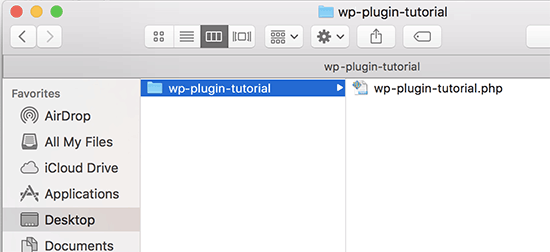
ستحتاج إلى فتح ملف PHP باستخدام محرر النص.
أول ما عليك إضافته إلى ملف الإضافة هو هيدر الإضافة. تخبر هذه الكتلة من التعليقات ووردبريس باسم الإضافة، وإصدارها، وموقعها الإلكتروني، واسم مؤلفها، والمزيد.
/*
Plugin Name: DoctorMega Plugin Tutorial
Plugin URI: https://www.doctormega.com
Description: A short little description of the plugin. It will be displayed on the Plugins page in WordPress admin area.
Version: 1.0
Author: DoctorMega
Author URI: https://www.doctormega.com
License: GPL2
License URI: https://www.gnu.org/licenses/gpl-2.0.html
Text Domain: wp-tutorial
Domain Path: /languages
*/بعد إضافة رأس الإضافة، يمكنك البدء بإضافة كود الإضافة أسفله.
في هذا الشرح، سننشئ إضافة بسيطة تضيف رسالة في نهاية كل مقالة تطلب من المستخدمين متابعتنا على تويتر.
انسخ الكود التالي والصقه أسفل هيدر الإضافة:
<?php
function wp_follow_us($content) {
// Only do this when a single post is displayed
if ( is_single() ) {
// Message you want to display after the post
// Add URLs to your own Twitter and Facebook profiles
$content .= '<p class="follow-us">If you liked this article, then please follow us on <a href="http://twitter.com/doctormegacom" title="DoctorMega on Twitter" target="_blank" rel="nofollow">Twitter</a> and <a href="https://www.facebook.com/doctormegacom" title="DoctorMega on Facebook" target="_blank" rel="nofollow">Facebook</a>.</p>';
}
// Return the content
return $content;
}
// Hook our function to WordPress the_content filter
add_filter('the_content', 'wp_follow_us'); لا تنس استبدال روابط حسابات تويتر وفيسبوك بروابطك الخاصة قبل حفظ التغييرات.
الأن، انتقل إلى سطح المكتب على جهاز الكمبيوتر الخاص بك وأنشئ ملف مضغوط لمجلد الإضافة.
يمكن لمستخدمي ماك النقر بزر الماوس الأيمن على المجلد واختيار ‘Compress wpb-plugin-tutorial’. أما لمستخدمي ويندوز، فيمكنهم النقر بزر الماوس الأيمن على المجلد واختيار ‘Compress to zip file’.

الخطوة 2: تثبيت وتفعيل أول إضافة ووردبريس خاص بك
بعد أن أنشأنا الإضافة، حان وقت تثبيتها لتجربتها. للاطلاع على التعليمات خطوة بخطوة، يمكنك الاطلاع على مقالتنا حول كيفية تثبيت إضافة ووردبريس.
انتقل إلى منطقة إدارة ووردبريس على موقعك الإلكتروني، ثم انتقل إلى صفحة الإضافات » إضافة جديدة.

انقر على زر ‘رفع إضافة’ في الأعلى لرفع الإضافة. سيظهر لك مربع رفع الإضافة.
انقر على زر ‘Choose File’ لاختيار ملف zip الذي أنشأته. بعد ذلك، انقر على زر ‘التثبيت الآن’ لرفع الإضافة وتثبيتها.
بمجرد تثبيته، قم بالمضي قدمًا وفعل الإضافة.

يمكنك الأن زيارة موقعك الإلكتروني لمشاهدة الإضافة أثناء عملها.
سوف تتمكن من رؤية الفقرة الجديدة في نهاية جميع منشوراتك الفردية.

الخطوة 3: إرسال الإضافة الخاص بك إلى مستودع الإضافة WordPress.org
إذا كنت تريد أن يتم اكتشاف الإضافة الخاصة بك واستخدامها من قبل مستخدمي ووردبريس الأخرين، فيمكنك إرسالها إلى مستودع اضافة WordPress.org.
للقيام بذلك، ستحتاج أولًا إلى إنشاء ملف ‘Read Me’ لإضافتك. افتح ملف نصي فارغ واحفظه باسم readme.txt في مجلد الإضافة.
يجب أن يتوافق ملف readme.txt هذا مع صيغة ملفات readme في WordPress.org. ستظهر المعلومات التي تضيفها في ملف readme.txt على صفحة إضافتك على WordPress.org.
فيما يلي نموذج لملف readme.txt الذي يمكنك استخدامه كنقطة بداية:
=== Your Plugin Name ===
Contributors: DoctorMega
Tags: doctormega, plugin tutorial
Requires at least: 6.0
Tested up to: 6.2
Stable tag: 1.0
License: GPLv2 or later
License URI: http://www.gnu.org/licenses/gpl-2.0.html
A WordPress plugin to teach beginners how to write a WordPress plugin.
== Description ==
This simple plugin is part of our beginner's guide to writing a WordPress plugin.
== Installation ==
1. Upload the plugin folder to your /wp-content/plugins/ folder.
1. Go to the **Plugins** page and activate the plugin.
== Frequently Asked Questions ==
= How do I use this plugin? =
Answer to the question
= How to uninstall the plugin? =
Simply deactivate and delete the plugin.
== Screenshots ==
1. Description of the first screenshot.
1. Description of the second screenshot.
== Changelog ==
= 1.0 =
* Plugin released.الأن، دعونا نشرح قليلاً كيفية عمل صيغة ملف readme لإضافة ووردبريس، لتتمكن من تخصيصه لإضافتك.
السطر الأول من ملف readme الخاص بالإضافة هو اسم الإضافة. سيظهر هذا الاسم في دليل الإضافة WordPress.org كعنوان لها.
السطر التالي هو Contributors (المساهمون). هذه هي معرفات المستخدم المسؤولة عن إدارة الإضافة على WordPress.org. إذا لم يكن لديك حساب مستخدم WordPress.org مسبقًا، فيمكنك إنشاء حساب مستخدم WordPress.org مجاني للحصول على معرف المستخدم الخاص بك.
يشير كل من ‘Requires at least’ و’Tested up to’ إلى إصدارات ووردبريس التي تعمل معها الإضافة. أما ‘Stable tag’ فهي إصدار الإضافة الخاصة بك.
يمكنك ترك حقل ‘License’ كما هو GPL وعنوان URL كما هو.
بعد ذلك، يمكنك تعديل منطقة الوصف لتوضيح ما تفعله إضافتك.
بعد تعديل ملف readme الخاص بإضافتك، لا تنس حفظ التغييرات.
الأن، أصبحت إضافتك جاهزة للمراجعة من قبل فريق الإضافة في WordPress.org. لإرسال إضافتك، ستحتاج إلى حساب مجاني على WordPress.org.
قم بزيارة صفحة إضافة الإضافة الخاصة بك، وإذا لم تقم بتسجيل الدخول بالفعل، فانقر فوق الزر ‘please log in’.

بمجرد تسجيل الدخول، ستتمكن من رفع إضافتك وإرسالها للمراجعة.
انقر ببساطة على زر ‘تحديد ملف’ لاختيار ملف zip الخاص بإضافتك. بعد ذلك، حدد جميع الخيارات المناسبة وانقر على ‘رفع’.

سيقوم فريق مراجعة إضافة WordPress.org بفحص كود إضافتك بحثًا عن الأخطاء الشائعة وإجراء فحوصات أمنية. بعد الموافقة، ستتلقى رسالة بريد إلكتروني من فريق الإضافات.
ستحتوي هذه الرسالة على رابط إلى مستودع Subversion (SVN) الخاص بإضافتك المستضافة على WordPress.org.
الخطوة 4: استخدم Subversion (SVN) لرفع الإضافة الخاصة بك
Subversion هو برنامج للتحكم في الإصدارات. يسمح للمستخدمين بإجراء تغييرات على الملفات والمجلدات مع الاحتفاظ بسجل للتغييرات، وإدارة الإصدارات المختلفة، وتمكين التعاون.
سوف تحتاج إلى تثبيت عميل SVN على جهاز الكمبيوتر الخاص بك لرفع إضافتك إلى WordPress.org.
يمكن لمستخدمي ويندوز استخدام SilkSVN أو TortoiseSVN (مجانًا). ويمكن لمستخدمي ماك تثبيت SmartSVN أو Versions App على أجهزتهم.
في هذه المقالة، سنعرض لكم لقطات شاشة Versions App لنظام ماك. مع ذلك، فإن العملية متشابهة جدًا في جميع تطبيقات SVN ذات واجهة المستخدم الرسومية (GUI).
بعد التثبيت، ستحتاج إلى فتح Versions app والاطلاع على نسخة من مستودع إضافة ووردبريس الخاصة بك. ما عليك سوى النقر على زر ‘New Repository Bookmark’.

ستظهر نافذة منبثقة، ستحتاج فيها أولًا إلى إدخال اسم لهذه الإشارة المرجعية. يمكنك تسميتها باسم الإضافة.
بعد ذلك، ستحتاج إلى إضافة عنوان URL لمستودع SVN الخاص بإضافة ووردبريس الخاصة بك.

انقر فوق الزر ‘Create’ للاتصال بمستودعك.
سيقوم Versions App الأن بتنزيل نسخة من مستودع الإضافة على جهاز الكمبيوتر. بعد ذلك، انقر بزر الماوس الأيمن على اسم مستودعك في نافذة المتصفح، ثم اختر ‘Checkout’.

سيطلب منك تحديد اسم للمجلد وتحديد مكان حفظه على جهاز الكمبيوتر. يمكنك استخدام نفس اسم المجلد كمجلد الإضافة، ثم النقر على زر ‘Checkout’ للمتابعة.
سيقوم Versions app الأن بإنشاء نسخة محلية من الإضافة الخاصة بك على جهاز الكمبيوتر الخاص بك. يمكنك عرضه ضمن مستودع الإضافة الخاصة بك أو تصفحها باستخدام تطبيق Finder.

الأن تحتاج إلى نسخ ملفات الإضافة الخاصة بك ولصقها داخل المجلد الرئيسي لمستودعك المحلي.
وعندما تفعل ذلك، ستلاحظ ظهور أيقونة علامة استفهام بجوار الملفات الجديدة في Versions app.
نظرًا لأن هذه الملفات لم تكن موجودة من قبل، فيجب عليك ‘Add’. حدد الملفات الجديدة وانقر على زر ‘Add’ لإضافة هذه الملفات إلى المجلد المحلي لديك.

بعد إضافة ملفات الإضافة إلى Subversion، أصبحت جاهزة لرفعها. ببساطة، ستقوم بمزامنة التغييرات في مجلدك المحلي ودليل Subversion.
انقر فوق المستودع المحلي الخاص بك لتحديده، ثم انقر فوق الزر ‘Commit’.

ستظهر نافذة منبثقة جديدة.
سترى قائمة التغييرات ومربع لإضافة رسالة تأكيد. انقر على ‘Commit’ للمتابعة.

سيقوم تطبيق SVN الخاص بك الأن بمزامنة تغييراتك وإيداعها في مستودع الإضافة الخاصة بك.
بعد تحميل ملفات الإضافة إلى الجذع، حان وقت وسمها بإصدار.
الأن بعد أن قمت برفع ملفات الإضافة إلى الجذع، حان الوقت لوضع تاج (Tag) عليها بإصدار.
انتقل إلى النسخة المحلية من الإضافة وانسخ الملفات الموجودة داخل مجلد الجذع. بعد ذلك، افتح مجلد التاجات (Tags)، وأنشئ مجلد جديد بداخله.
قم بتسمية هذا المجلد بعد اسم الإصدار. تأكد من تطابقه مع الإصدار الذي أدخلته في هيدر الإضافة الخاصة بك. في كود العينة أعلاه، استخدمنا الإصدار 1.0 للإضافة الخاصة بنا.
بعد إضافة مجلد الإصدار 1.0 إلى مجلد /tags/، ستلاحظ علامة الاستفهام بجوار اسم المجلد في Version app.
نظرًا لأن هذا مجلد جديد، فسوف تحتاج إلى النقر فوق الزر ‘Add’ لتضمين المجلد وجميع ملفاته في المستودع.

بعد ذلك، انقر على زر ‘Commit’ لمزامنة تغييراتك. يمكنك متابعة تعديل ملفات الإضافة في النسخة المحلية.
بمجرد الانتهاء من التغييرات، ما عليك سوى النقر فوق زر ‘commit’ لمزامنتها مع مستودع WordPress.org.
إذا أجريت بعض التغييرات الرئيسية على الإضافة الخاصة بك، فستحتاج إلى إضافة إصدار جديد عن طريق إضافة مجلد جديد يحمل اسم رقم الإصدار. تأكد من أن رقم الإصدار يتطابق مع هيدر الإضافة الخاصة بك.
يمكنك الأن معاينة الإضافة في دليل إضافة WordPress.org.
الخطوة 5: إضافة الأعمال الفنية إلى الإضافة الخاصة بك على WordPress.org

يتيح لك WordPress.org إضافة أعمال فنية ولقطات شاشة باستخدام إضافاتك. يجب أن تتبع هذه العناصر معايير التسمية القياسية، ويجب رفعها باستخدام Subversion.
لافتة هيدر الإضافة
هذه هي الصورة الكبيرة التي تظهر أعلى صفحة الإضافة. يمكن أن تكون بمقاس 772 × 250 أو 1544 × 500 بكسل بصيغتي jpeg أو png. يجب أن يكون اسمها دائمًا كالتالي:
- banner-772×250.jpg or banner-772×250.png
- banner-1544×500.jpg or banner-1544×500.png
أيقونة الإضافة
يعرض ملف الصورة الصغير ذو الشكل المربع كأيقونة إضافة في نتائج البحث وقوائم الإضافة. يمكن أن يكون حجمه 125 x 125 or 250 x 250 بكسل بتنسيق jpeg أو png.
يجب تسمية ملف الأيقونة كما يلي:
- icon-128×128.jpg or icon-128×128..png
- icon-256×256.jpg or icon-256×256.png
لقطات الشاشة
ينبغي تسمية ملفات لقطة الشاشة باستخدام التنسيق التالي:
- screenshot-1.png
- screenshot-2.png
يمكنك إضافة ما تشاء من لقطات الشاشة. يجب أن تظهر لقطات الشاشة هذه بنفس ترتيب أوصاف لقطات الشاشة في ملف readme.txt.
بعد تجهيز جميع الصور، يمكنك وضعها في مجلد الأصول (assets) في النسخة المحلية من الإضافة.
بعد ذلك، ستلاحظ علامة استفهام بجوار مجلد الأصول. انقر على زر ‘Add’ لإضافة ملف الأصول الجديد إلى مستودعك.

أخيرًا، انقر على زر ‘commit’ لرفع ملفاتك إلى مستودع WordPress.org. بعد قليل، ستتمكن من رؤية التصميم على صفحة الإضافة.
الدليل الشامل لتعلم تطوير اضافة ووردبريس
يمكن أن تكون إضافات ووردبريس بسيطة كالتي عرضناها لك أعلاه. كما يمكن أن تكون أكثر فعالية، مثل الاختبارات، ومؤقتات العد التنازلي، وردود الفعل، والتصويت، وتقييمات جوجل، وغيرها الكثير.
بعض إضافات ووردبريس القوية قد تحتوي أيضًا على add-ons. تعمل هذه add-ons كإضافات توسع نطاق إضافات أخرى.
إليك بعض الموارد التي ستساعدك على تعلم المزيد من الطرق لإضافة وظائف إلى إضافات ووردبريس الخاصة بك:
- مقتطفات أكواد ووردبريس مفيدة للمبتدئين
- إضافة أكواد مختصرة في ووردبريس
- حيل ملف functions.php التي يمكنك استخدامها الآن في إضافة خاصة بالموقع
- إنشاء أنواع المنشور وتصنيفات مخصصة
- إضافة أوراق الأنماط وجافا سكريبت بشكل صحيح في ووردبريس
نأمل أن يكون هذا المقال قد ساعدك في تعلم كيفية إنشاء إضافة ووردبريس. قد ترغب أيضًا بالاطلاع على دليلنا حول كيفية اقتراح ميزات جديدة لووردبريس، وقائمتنا بـ أنجح شركات ومشاريع ووردبريس.
هل وجدت هذا المنشور مفيدًا؟ شاركنا رأيك من خلال ترك تعليق أدناه، أو انضم إلينا على تويتر وفيسبوك.










اترك تعليقاً